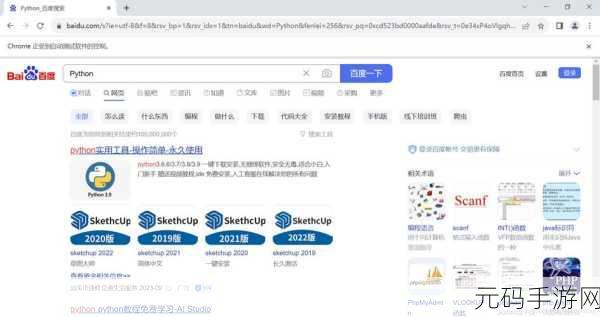chrome浏览器查看帧率,手游性能测试:实时帧率监测工具
🔍 Chrome浏览器帧率监测技巧 🔍
Chrome浏览器作为开发者必备工具,其强大的性能分析功能为前端优化提供了重要支持。帧率(FPS)监测是评估网页性能的关键指标,直接影响用户体验质量。开发者通过Chrome DevTools可以精确掌握网页运行时的帧率表现。
🛠️ DevTools性能面板使用方法 🛠️
打开Chrome DevTools(Windows按F12或Ctrl+Shift+I,Mac按Command+Option+I),切换到Performance面板。点击录制按钮开始捕获性能数据,在网页上进行常规操作后停止录制。性能面板会显示详细的帧率图表,包括每秒渲染帧数变化曲线。绿色条形越高表示帧率越好,红色区域则表明可能存在性能问题。
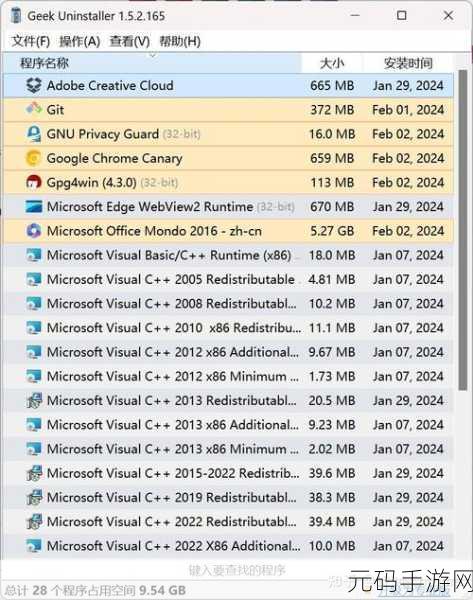
⚡ 帧率优化关键点 ⚡
理想的网页帧率应该保持在60FPS左右,这意味着每帧的处理时间需要控制在16.7ms以内。开发者可以通过Performance面板的Main部分查看JavaScript执行时间、页面布局计算、重绘等具体耗时,找出导致帧率下降的性能瓶颈。
🎯 实时帧率监控方案 🎯
除了使用DevTools,开发者还可以通过JavaScript代码实现实时帧率监控。利用requestAnimationFrame API计算连续帧之间的时间间隔,即可得到实时FPS数据。这种方式适合在开发环境中进行长期监控和数据收集。